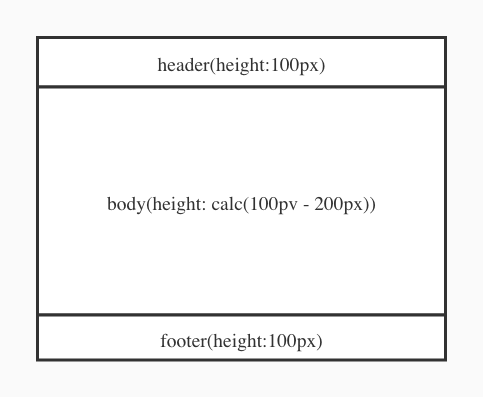作者:叶克飞 摘自:《读者》2014第24期
世间所有的选择,到最后其实都是五个字——你想要什么
在大城市打拼还是回小城市过相对安逸的生活,这是一个近年来争论不休的问题。可是,它真的是一个大问题吗?
20世纪60年代,刘大任从台湾去美国求学,恰在柏克莱遭遇了自由言论运动风潮。最终,他与许多同龄人一样,成为“乌托邦的寻找者”。
尽管刘大任的左翼思维与我并不相投,但不妨碍我被其文章《柏克莱那几年》打动。这位如今已垂垂老矣的小说家写道:“也正是直接参与运动的亲身体验,因‘柏克莱人’而感
染的‘寻找乌托邦’旅程,接受了残酷考验,所有事业梦想全部报废,学位自动抛弃,人生大转弯,甚至对人性的本质产生了难以解决的怀疑,然而,直到今天,扪心自问,没有
一丝一毫后悔。”
他还写道:“对于今天十八九岁的大孩子,我还是可以问心无愧地说这句话,任何机缘,当乌托邦出现在你的人生轨道上时,即使玉石俱焚,也千万不要放弃。因为,人活着,不
为这个,为了什么?”
他还提到了有名的《休伦港宣言》,开篇是那个著名的句子:“我们这一代的人,孕育于至少是相当舒服的环境,被安置在各地的大学殿堂里,不安地看着我们继承的世界……”
这多像个预言,如今的中国年轻人,不也是身处一个至少相当舒服的环境,但又不安地看着这个世界吗?只是,比起那个风起云涌的大时代,如今的中国更加物质化,甚至使得许
多年轻人不得不屈从于生活的压力。但反过来说,如今这种琐碎的物质化生活所遭遇的种种问题,在旧日的风起云涌面前也注定是小儿科。换言之,如果你是一个能为“寻找乌托
邦”放弃一切的人,那么“大城市还是小城市”式的问题根本不值得一提。
大城市和小城市都有显而易见的优缺点:大城市生活丰富,工作机会多,如果是非体制内领域,相对更注重能力,尤其是在创意产业、科技产业等新兴领域,一定程度上形成了业
务重于人际的氛围,缺点是生活成本高、工作压力大;小城市生活成本低,日子相对安逸,但工作机会少,又普遍是人情社会,办任何事都得靠关系,又因人际关系复杂,隐私空
间常被侵犯。
这些优缺点并非绝对,往往会随着个体的特点而转化。比如在家办公的自由职业者,工作主要依靠网络传递,那么小城市的低房价就显得有诱惑力;但如果他又特别喜欢丰富的生
活和多元化的资讯,那么大城市的高房价也不会阻挠他前行的脚步。
正如有人所说,世间所有的选择,到最后其实都是五个字——你想要什么?
许多过来人看到这句话,会不屑地说一句“too young too simple(很傻很天真)”,告诉你这种想法实在太不成熟了,因为许多事情不是想想就能实现的
。他们会摆出各种大道理,列出一连串的“反面教材”,告诉你若不循规蹈矩,人生将会如何悲惨……可是,如果你连想想的勇气都没有,你又能实现什么?
在大城市和小城市的问题上,我的感情一直倾向于前者。当然,我并不是认为大城市一定比小城市好,更不是说年轻人必须选择大城市,毕竟每个人都有自己的活法。但必须承认
的是,在这个选择中,天平从一开始就是倾斜的,前者的生存压力更大,也因此更需要勇气。而遵循内心的勇气,不但是我自己缺少的,也是我喜欢并尊重的。
对于逃离大城市的年轻人,我同样尊重,因为他们尝试过。对于选择小城市安逸生活的年轻人,我也并不反感,因为那也未必不是遵循内心的选择。我唯一不能认同的,是某些人
对打拼者的嘲笑和他们庸俗化的论调。
我见过不少世俗眼光中的失败者,他们无一例外地遭遇了嘲笑。比如有人被迫从北上广回到家乡,就有一些这辈子未曾离开家乡的人嘲笑他在外面混不下去了,当然还少不了“早
说过这条路走不通”之类的论调。还有一些人正在大城市里打拼,可逢年过节回到家乡,就会成为七大姑八大姨的谈资以及被训导的对象,告诫你生活应该安守本分,结婚生子再
去考个公务员才是世界上唯一的人生标准。
我甚至认为,正是这群人的存在,才逼得许多年轻人背井离乡,宁愿在大城市孤独打拼,也绝不回去。
没错,大城市里有许多平凡的打拼者,终其一生也无法跻身于这个城市的上游,他们甚至买不起一套小房子,终日为温饱奔波。但谁有资格嘲笑他们呢?没有人。正如毛利在《普
通女孩,就该滚出大城市?》中所写:“为什么一定非要成功、出色,才能留在大城市?为什么女人不能像男人一样自由选择去留,她永远都该仰仗别人的意见生活吗?”
在中国人的人生选择中,女性比男性的空间更为狭窄,没在30岁前把自己嫁出去仿佛是一条死罪,结婚后没生出孩子来同样是死罪。
一个社会对女性的苛求与偏见,意味着整体价值观的缺陷。女性遭遇苛求,男性同样不会好过。认为女性留在小城市安于现状最好的七大姑八大姨,同样也是逼婚、逼考公务员的
主力,她们的逼迫对象其实不分男女,这也许是小城市最让人窒息的一面。
我有一个朋友,不谙世事、不善交际,有一份稳定的工作和中等收入。与许多独生子女一样,她在父母的支持下买房买车,一个人住着140平方米的房子,每日按部就班地开车
上下班,不知不觉已经年过三十。也是在30岁这一年,她放弃了这一切,选择北漂,租房、挤地铁……
当然有人会说她傻,可她比以前开心多了。她离开这个小城市的唯一理由是孤独,同时,她又不愿像长辈们所说的那样,随便找个人结婚生子,告别孤独——那样的话,也许会更
孤独。
在某些人看来,这种孤独似乎有点矫情。他们还会搬出“适应社会”这一万能法则,告诉你这是你自身的问题,你要改变自己、释放自己,接触社会,就能有更广阔的圈子。可是
,这个说法从根本上抹杀了人与人之间原本就具有的差异,忽略了人的个性。
价值观的差异也与身份、地位无关,即使都是高学历,即使都有体面的工作,但一个读哈耶克、萨义德和《古拉格群岛》的人,怎么可能和一个除了课本再没读过其他书的人有心
灵上的契合呢?因为价值观而造成的孤独,无法因为自身的改变而缓解。而且,即使改变,也只能就高不就低,也就是说,你可以让自己变得更好,去适应别人的高度,但无法刻
意拉低自己的智商,去迁就比自己更平庸的人。
在男权社会里,有较高文化素养和能力的女性,更容易在小城市里感受到这种孤独。工作没有挑战性,缺少有共同话题的朋友,找不到看得上眼的男人,还要因为没对象、不结婚
和没生孩子这样的事情被当成异端,这已经不仅仅是孤独的问题,更关乎尊严的丧失。
所以,一个人越出色,小城市的面目就越可憎。别说那些内地封闭小城了,即使是东南沿海的富庶地区,即使距离港澳仅仅一两个小时的距离,小城市仍然只是小城市,你依然要
忍受以下这些事情:同样的杂志和电影,比广州深圳迟一个多星期上市和上线;你还是得自己开着车跑去大城市看话剧和演唱会;如果你没考公务员,某些人更是会替你痛心疾首
;即使是年轻人,也往往早早老去,坐下来就跟你谈赢在起跑线上的孩子经,见到育儿和养生讲座就像打了鸡血;许多你的同龄人,有着高学历和体面的工作,可家里没有一本书
,你们永远找不到共同的话题;在事业上,你不能靠创意打动客户,跟人搂着肩膀,忍着满口酒气,称兄道弟干上几杯也许更管用……
有时,我甚至会有这样的错觉:能忍受这些,简直需要比在大城市打拼还要多万倍的勇气。当然,后来我明白了,这不是勇气,而是妥协和懦弱。大城市当然也存在这些问题,但
你起码有躲开的机会,如果你有足够的能力,还可以主宰自己的生活。
我有一个朋友,他的故乡在一个内陆不发达省份的小城市,他曾说过这样一句话:“我死也不会回去的,因为我不想在20多岁时看到自己60岁的样子。”因为,在那样的小城
市里,除了公务员、国企、学校、医院之外,你几乎没有什么其他的选择。他用可以在老家买别墅的钱,供了一套北京的小房子,然后告诉我:“房子再小,也是我买的;路再难
,也是我自己选的,这样的话,谁也没有借口来干涉我的生活。”
我知道,这就是勇气。它似乎可以回应某些人的另一种荒谬论调——年轻人选择大城市是一种逃避,比如逃避生活的责任和传宗接代的重任等。且不说年轻人选择大城市大多有理
想和追求的因素,即使真的是逃避,我也建议持此论调的人先检讨一下自己:为什么人家甘愿放弃安逸,以孤身去大城市打拼的代价去逃避你和你所期盼的那些东西,是什么让你
和你的期望比巨大的生活压力和激烈竞争更恐怖?
很多时候,我们都过早老去,然后定义生活。比如认为房子、车子和金钱就代表生活的全部,认为别人也应该这样想,否则就是不成熟、不知足,或是以过来人的姿态强调平庸的
可贵,把“平庸”等同于“平淡”。可是,许多人未曾想过,你认为好的未必是别人想要的,我们把自己认为好的东西强加于人,未必是关怀,而是侵犯。这样的事,在这个国家
随处可见,小城市似乎更明显一些,同时让人无处可躲,也无从辩驳。越是没有能力选择自己生活的人,越是庸碌无知的人,越喜欢嘲笑那些有勇气去承受压力的人。
不够现实的乌托邦,总会引来嘲笑。但是,如果你现在20多岁,你是希望看到一个乌托邦,还是看到自己60岁时的样子?